

Escrito por Vernon Roderick, Última actualización: 14 de agosto de 2018
Porque mi iTunes no puede restaurar la copia de seguridad, ¿Sabes que? ¡Ayúdame a luchar contra este problema si sabes, gracias de antemano!
Tener un archivo de respaldo de sus datos de iOS es importante, ya que esto asegura que aún puede restaurar sus datos en caso de que su dispositivo móvil se descomponga o se pierda. Una de las formas más comunes de restaurar el archivo de copia de seguridad a su dispositivo es a través de iTunes.
Por lo general, el proceso de restauración será fácil y sin problemas. Pero habrá casos donde iTunes no puede restaurar el archivo de copia de seguridad a su dispositivo. iTunes generalmente mostrará un mensaje de error en su intento de restauración e impedirá que el proceso se complete. La próxima sección de este artículo proporcionará información e información sobre lo que puede hacer si iTunes no puede restaurar su archivo de respaldo en su dispositivo.
Consejos:
Parte 1. Las soluciones de 2 para arreglar iTunes no pueden restaurar el error de respaldo.Parte 2. ¿Cómo usar la copia de seguridad y restauración de datos de iOS para restaurar la copia de seguridad?Guía de video: ¿Cómo hacer una copia de respaldo de los datos de iDevice y restaurarlos desde los archivos de respaldo?Parte 3. Conclusión.
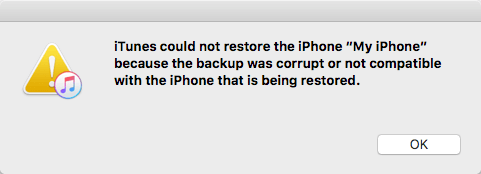
Esta puede ser una situación frustrante, especialmente si tiene un nuevo dispositivo iOS y desea que se le restauren sus datos y configuraciones anteriores. A veces, el error es causado por cables defectuosos, una versión desactualizada de iTunes o el archivo de copia de seguridad está dañado.
Afortunadamente, hay algunas soluciones de solución de problemas que puede hacer para ayudar a solucionar este problema. Probablemente, lo primero que puede hacer es verificar el cable USB que está utilizando. Es posible que su cable ya esté un poco defectuoso, lo que está causando el error, intente utilizar un cable diferente que esté funcionando correctamente y vea si eso funciona.
Si el problema es el cable USB, podría ser un problema con la versión de iTunes o iOS que usa su dispositivo.

Si su dispositivo o iTunes aún usan una versión anterior, entonces la actualización a una nueva podría hacer el truco y finalmente restaurar su archivo de copia de seguridad en su dispositivo.
Actualizando a la última versión de iTunes:
Actualizando al último iOS:
Una vez que se complete la actualización, intente restaurar su archivo de copia de seguridad una vez más para ver si la actualización a la última versión de iTunes e iOS funcionó. Si aún ve un error, existe la posibilidad de que el archivo de copia de seguridad esté dañado o de que ya no pueda usar ese archivo.
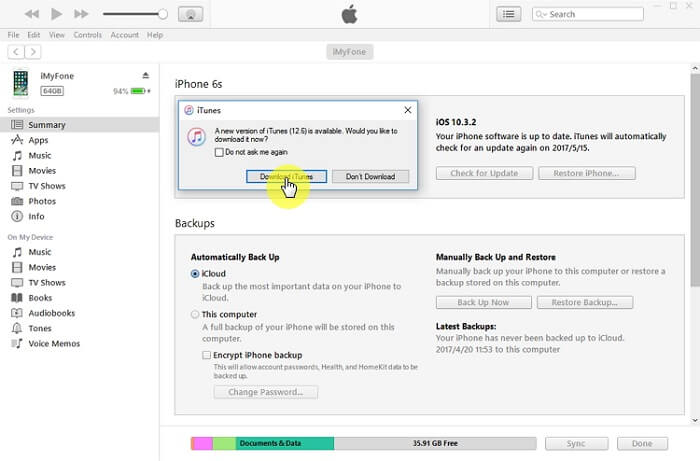
Si este es el caso, intente realizar una copia de seguridad con una versión anterior, o puede optar por utilizar un proveedor de terceros para ayudar a hacer una copia de seguridad y restaurar su dispositivo iOS. Uno de esos proveedores es Proveedor de soluciones móviles FoneDog y su software de Respaldo y Respaldo de Datos iOS.
El software está diseñado para facilitar la copia de seguridad y la restauración de su dispositivo iOS, solo con unos pocos pasos y un clic. Tampoco tendrá que preocuparse por ningún dato dañado o perdido durante el proceso de copia de seguridad y restauración, ya que el software es 100% seguro y garantiza que no se perderán ni sobrescribirán los datos.
La gente también LeerCómo ver selectivamente los archivos de copia de seguridad de iTunesEl mejor extractor de copia de seguridad de iTunes en 2022
Es mejor utilizar una herramienta de terceros para restaurar su copia de seguridad, como FoneDog iOS Data Backup & Restore. Le proporciona una garantía de que sus datos estarán seguros, ya que es 100% seguro y evita cualquier pérdida de datos durante el proceso de respaldo y restauración. Además, puede probar el programa de software de forma gratuita.
FoneDog tiene una versión de prueba gratuita de 30-day para iOS Data Backup and Restore, por lo que puedes probarlo y ver si es algo que necesitarás o deseas para tu dispositivo iOS.
Aquí están los pasos de cómo usarlo:
Descargar libre Descargar libre
Para restaurar su archivo de copia de seguridad a su dispositivo iOS usando la copia de seguridad y restauración de datos de iOS, primero debe conectar su dispositivo a una computadora y instalar software de la copia de seguridad y restauración de datos de iOS de FoneDog.
Elija el Restauración de datos de iOS y el kit de herramientas FoneDog le mostrará todas las copias de seguridad que tenga en la computadora. Podrá ver el tamaño y la fecha de la copia de seguridad, elegir el archivo apropiado y luego hacer clic en Ver ahora.

El kit de herramientas FoneDog comenzará a escanear los archivos de copia de seguridad. Una vez hecho esto, podrá obtener una vista previa de cada elemento disponible para la copia de seguridad y seleccionar los datos que desea restaurar si no planea restaurar todo. Una vez que haya elegido, el kit de herramientas FoneDog restaurará los datos seleccionados en su dispositivo iOS.
La mejor parte sobre el Respaldo y restauración de datos de iOS es que tiene un prueba gratuita de 30 período para permitirle probarlo primero antes de comprar. De esta manera, puede ver si es algo que necesita o desea para su dispositivo iOS.
Descargar libre Descargar libre
¿No tiene ideas sobre cómo restaurar los datos de iPhone desde los archivos de copia de seguridad respaldados anteriormente? Llegas al lugar correcto, este es un tutorial que recuperas datos de los archivos de copia de seguridad de los dispositivos iPhone.
Tener un archivo de respaldo para los datos de su dispositivo iOS es importante, ya que garantiza que sus archivos y datos estén protegidos en caso de que su dispositivo se pierda o se descomponga. Si esto sucede, puede restaurar fácilmente el archivo de respaldo a su dispositivo reparado o a un nuevo dispositivo iOS.
La forma habitual de restaurar su dispositivo iOS es a través de iTunes. Es un proceso fácil y simple de hacerlo. Sin embargo, habrá momentos en los que recibirá un error durante el proceso de restauración, que podría deberse a una variedad de razones.
Ahora, hay soluciones simples de solución de problemas que posiblemente pueden corregir estos errores. Pero si la razón es que el archivo de copia de seguridad está dañado o no es compatible, entonces necesitará la ayuda de un proveedor de terceros para poder restaurar el archivo en su dispositivo.
Comentario
Comentario
Respaldo y restauración de datos de iOS
Proteja la seguridad de los datos en su PC y recupere selectivamente los datos Ios de la copia de Seguridad.
descarga gratuita descarga gratuitaHistorias de personas
/
InteresanteOPACO
/
SIMPLEDificil
Gracias. Aquí tienes tu elección:
Excellent
Comentarios: 4.6 / 5 (Basado en: 76 El número de comentarios)